word图标的标题如何加-word多级下文标题添加图片图标的技巧
办公软件是指可以进行文字处理、表格制作、幻灯片制作、图形图像处理、简单数据库的处理等方面工作的软件。目前办公软件朝着操作简单化,功能细化等方向发展。办公软件的应用范围很广,大到社会统计,小到会议记录,数字化的办公,离不开办公软件的鼎力协助。另外,政府用的电子政务,税务用的税务系统,企业用的协同办公软件,这些都属于办公软件。
小伙伴们你们知道word图标的标题怎么加呢?今天小编很乐意与大家分享word多级列表标题添加图片图标的技巧,感兴趣的可以来了解了解哦。
打开word。将标题设置为某一个标题样式。此处为标题1。
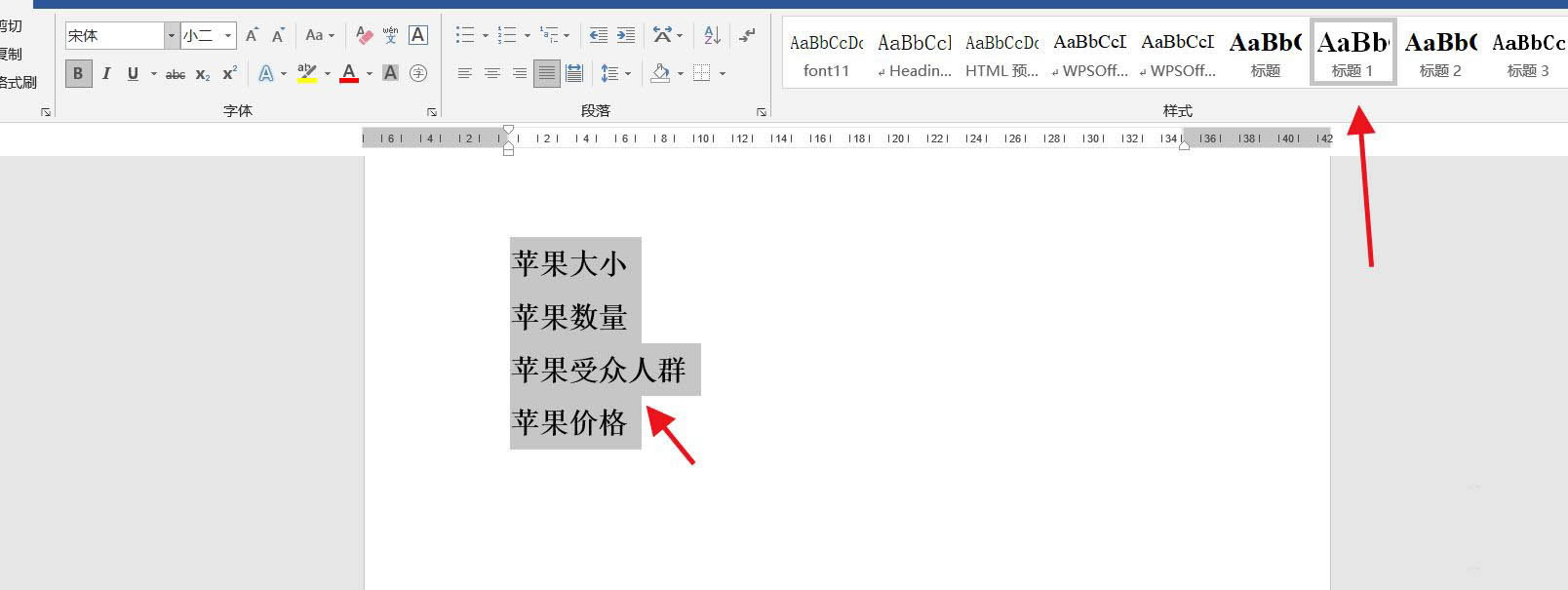
然后点击“多级列表”下拉箭头,点击“定义新的多级列表”。
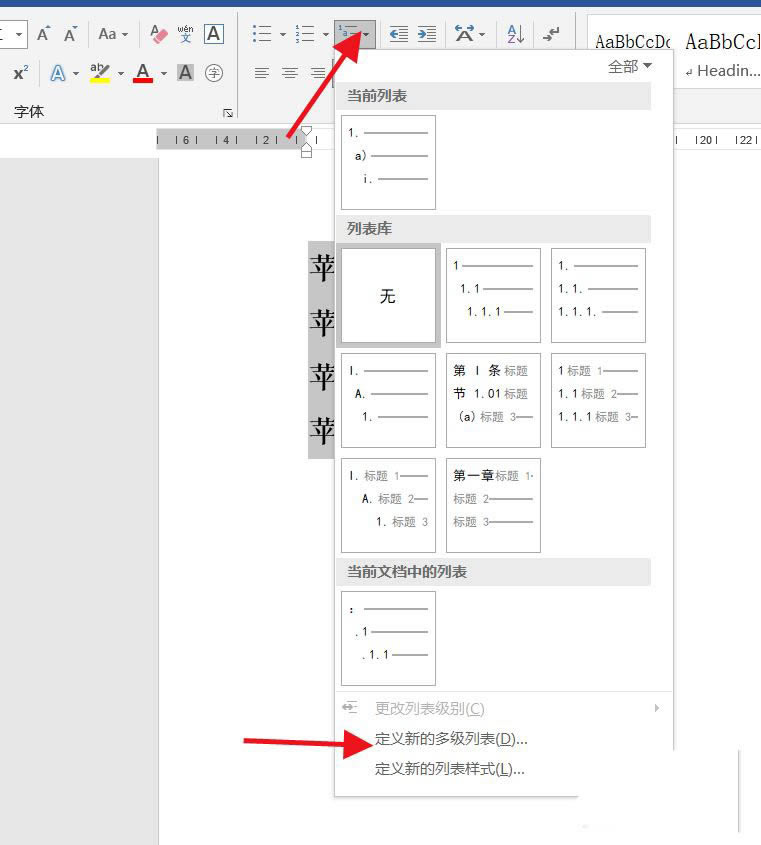
选择编号样式为“新图片”。从电脑中导入图片。
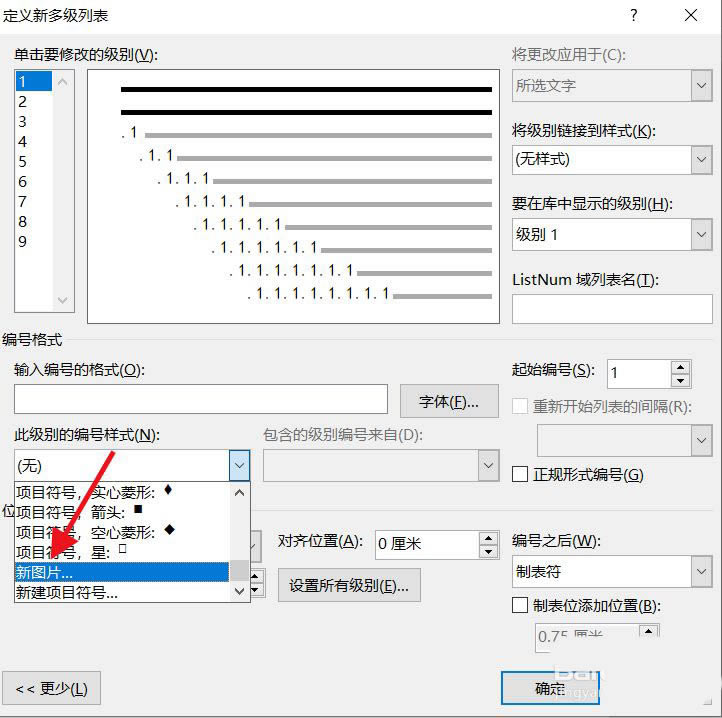
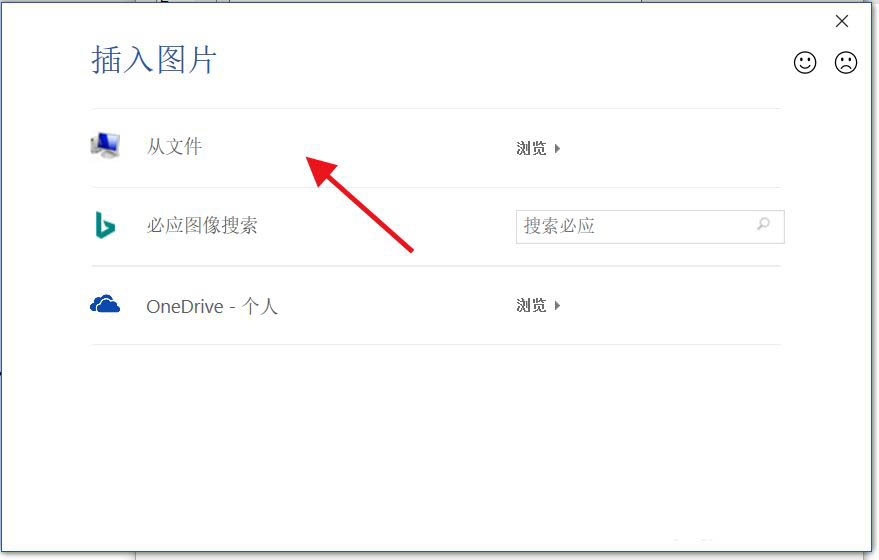
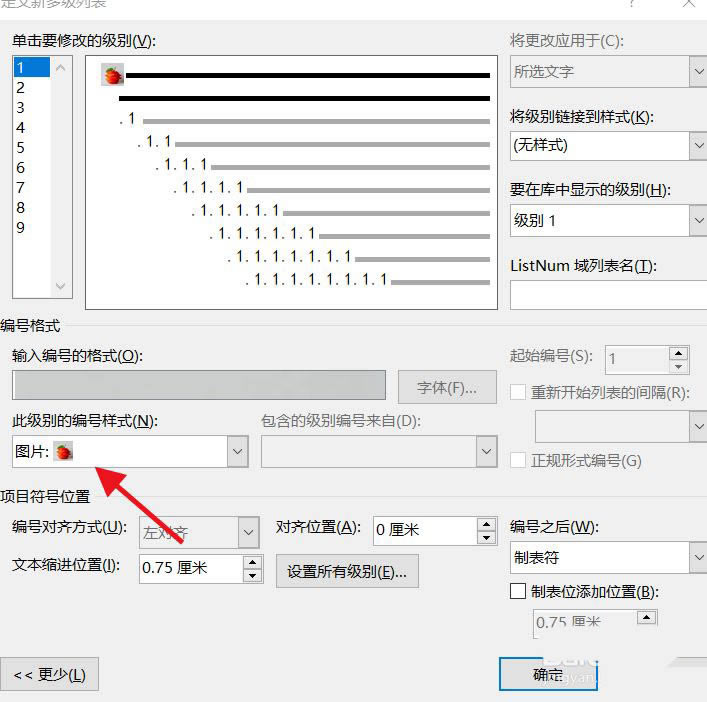
将编号链接到标题样式,此处为“标题1”。点击确定。
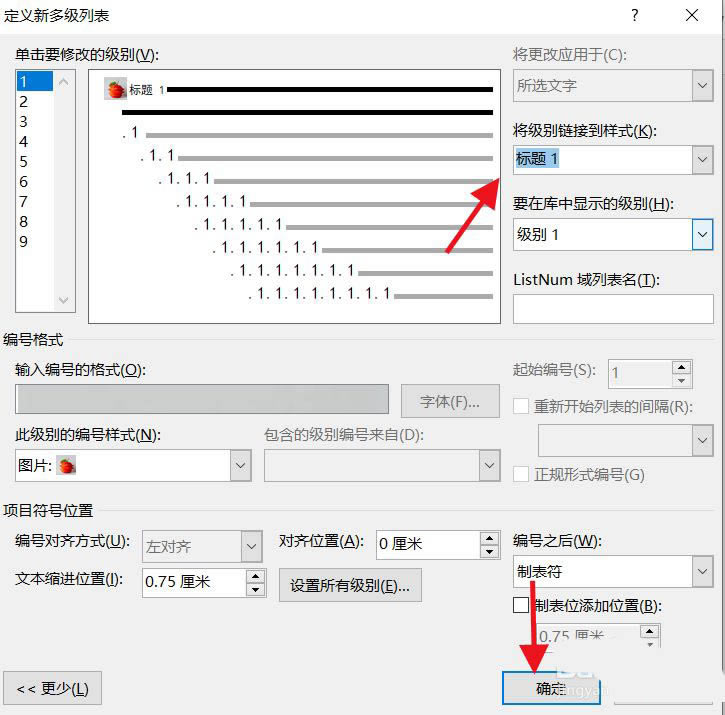
查看文档,可以看到标题前面新增了图片图标。
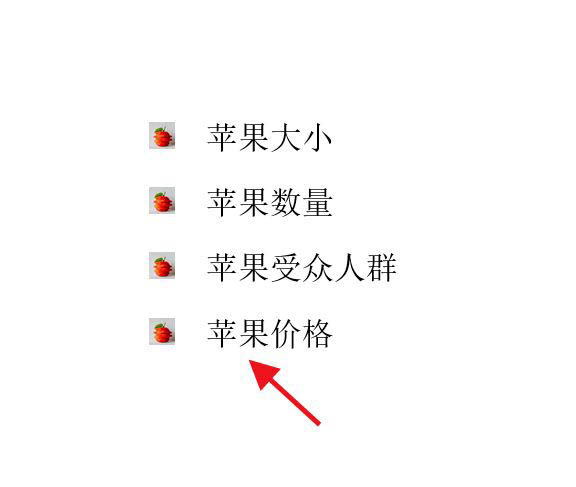
以上就是word多级列表标题添加图片图标的技巧,希望大家喜欢哦。
Office办公软件是办公的第一选择,这个地球人都知道。除了微软Office,市面上也存在很多其他Office类软件。
……